
首先在Photoshop中新建文档,大小自定.
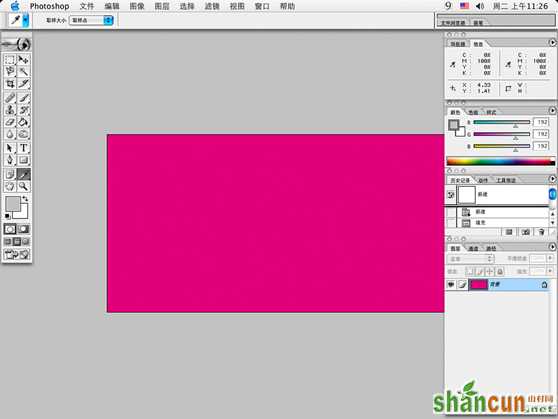
把文字打上去,将文字转为路径形状。
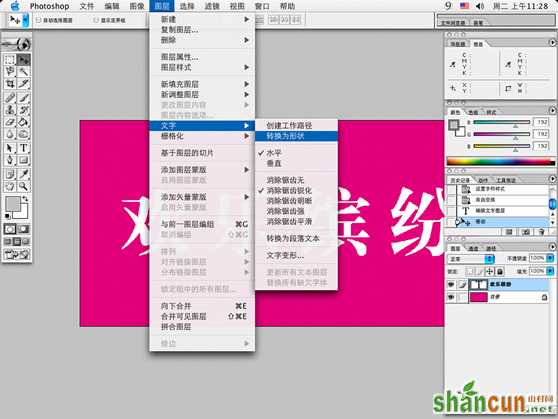
到路径面中点出路径。

用钢笔尖画出流线
线条,注意结合的部位。

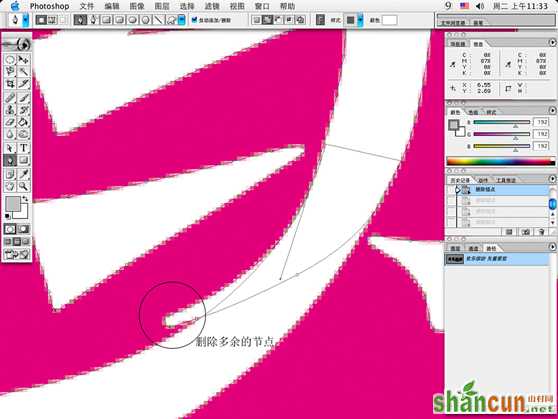
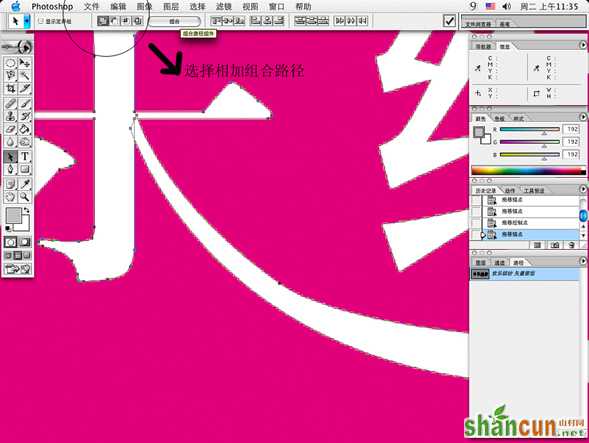








完成后自由变换.

用路径形状编辑的好处是完成后还可尝试各种效果。


最终效果图:

注:更多请关注photoshop教程 栏目,山村PS教程群:181754111欢迎你的加入

首先在Photoshop中新建文档,大小自定.
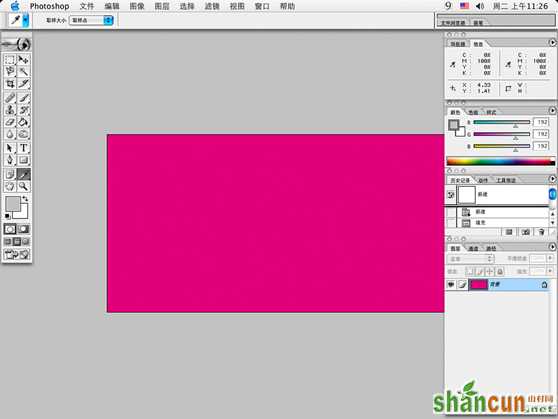
把文字打上去,将文字转为路径形状。
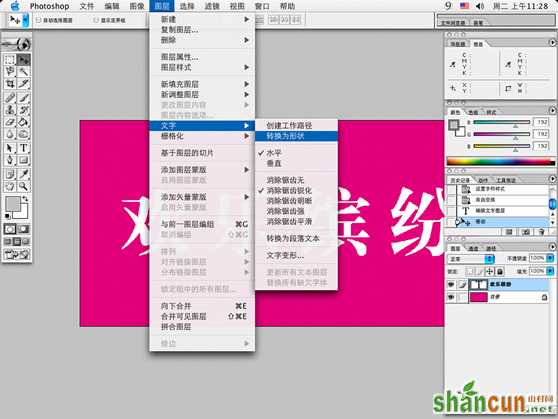
到路径面中点出路径。

用钢笔尖画出流线
线条,注意结合的部位。

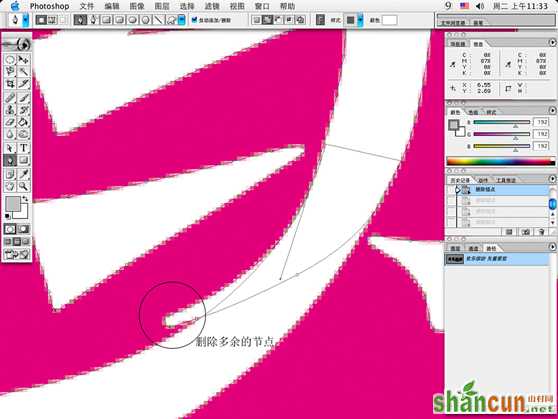
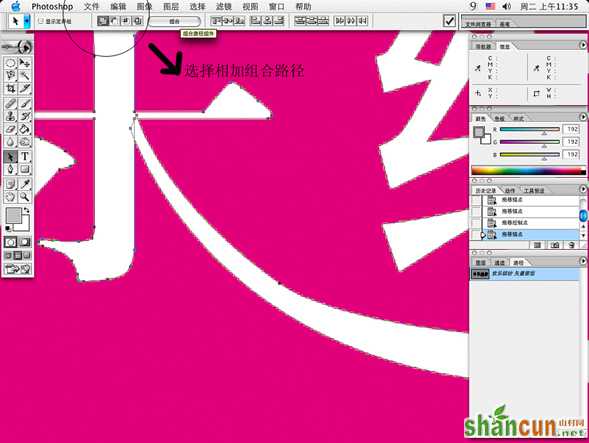








完成后自由变换.

用路径形状编辑的好处是完成后还可尝试各种效果。


最终效果图:

注:更多请关注photoshop教程 栏目,山村PS教程群:181754111欢迎你的加入

手机看新闻
微信扫描关注